Jak edytować pasek boczny w WordPressie
Opublikowany: 2020-02-25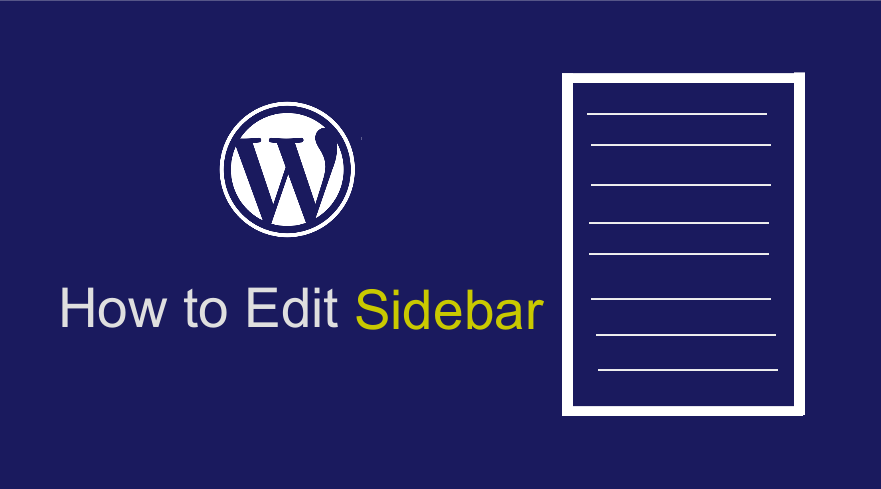 Istnieje kilka sposobów edycji paska bocznego w WordPressie, możesz skorzystać z opcji widżetów, opcji motywu, dostosowywania i bezpośrednio edytować kod. Każdy z tych sposobów edycji paska bocznego w WordPressie zależy od aktywnego motywu w Twojej witrynie WordPress. Większość motywów WordPress będzie miała opcję motywu do edycji paska bocznego lub obsługuje opcję dostosowywania do edycji paska bocznego.
Istnieje kilka sposobów edycji paska bocznego w WordPressie, możesz skorzystać z opcji widżetów, opcji motywu, dostosowywania i bezpośrednio edytować kod. Każdy z tych sposobów edycji paska bocznego w WordPressie zależy od aktywnego motywu w Twojej witrynie WordPress. Większość motywów WordPress będzie miała opcję motywu do edycji paska bocznego lub obsługuje opcję dostosowywania do edycji paska bocznego.
W tym samouczku chcę podkreślić każdy z tych sposobów, których możesz użyć do edycji paska bocznego w WordPressie, podkreślając zalety i wady każdej z tych metod. Jeśli szukasz najlepszego sposobu na edycję paska bocznego w blogu lub witrynie WordPress, ten post powinien być najlepszym miejscem na rozpoczęcie pracy.
Co to jest pasek boczny?
Warto zacząć od odpowiedzi na to pytanie, ponieważ pasek boczny może mieć różne definicje dla różnych użytkowników.
Zasadniczo pasek boczny w kontekście WordPress to obszar w Twojej witrynie zarezerwowany dla dodatkowej zawartości, która różni się od głównej zawartości. Z założenia większość pasków bocznych WordPressa znajduje się po lewej lub prawej stronie. W WordPressie możesz również mieć pasek boczny znajdujący się pod obszarem zawartości.
Typowe układy paska bocznego
Układ paska bocznego może się różnić w zależności od motywu, ale standardowe układy, które są popularne we wszystkich motywach, obejmują:
- Układ lewego paska bocznego
- Układ prawego paska bocznego
- Układy lewego i prawego paska bocznego
Kolejną ważną rzeczą w pasku bocznym w WordPressie jest możliwość dodawania treści do paska bocznego za pomocą widżetów, które są łatwe w użyciu, ponieważ są blokami typu „przeciągnij i upuść”.
Jak stworzyć pasek boczny w WordPressie?
Pasek boczny w WordPress jest tworzony przez motyw WordPress lub wtyczkę. Kod dodawania paska bocznego w WordPress jest dodawany do pliku functions.php i składa się z funkcji rejestracji paska bocznego oraz kilku argumentów używanych do rejestracji paska bocznego WordPress.
Jeśli chcesz dowiedzieć się więcej o tworzeniu paska bocznego w WordPressie, napisałem tutaj obszerny przewodnik – jak dodać pasek boczny w WordPressie i kolejny – jak zarejestrować pasek boczny w WordPressie i jak usunąć pasek boczny w WordPressie.
Poniżej znajduje się najprostszy kod, który możesz dodać do pliku functions.php, aby dodać niestandardowy pasek boczny do witryny WordPress:
funkcja my_custom_sidebar() {
register_sidebar(
tablica (
'name' => __( 'Custom', 'twoja-domena-motywu' ),
'id' => 'niestandardowy pasek boczny',
'description' => __( 'Niestandardowy pasek boczny', 'twoja-domena-motywu' ),
'before_widget' => '<div class="widget-content">',
'after_widget' => "</div>",
'before_title' => '<h3 class="widget-title">',
'after_title' => '</h3>',
)
);
}
add_action( 'widgets_init', 'my_custom_sidebar' );Poniżej znajduje się kod, którego możesz użyć do wyświetlenia niestandardowego paska bocznego dodanego w powyższym kroku:
<?php if ( is_active_sidebar( 'niestandardowy-pasek-boczny' ) ) : ?>
<?php dynamic_sidebar( 'niestandardowy pasek boczny' ); ?>
<?php endif; ?>Możesz go użyć w szablonie strony lub innych plikach motywów, takich jak nagłówek lub stopka, w których chcesz wyświetlić pasek boczny WordPress. Ponieważ podkreśliliśmy podstawowe informacje o pasku bocznym WordPress, przyjrzyjmy się sposobom edycji paska bocznego w WordPress.
1) Edytuj pasek boczny w WordPress za pomocą widżetów
Opcje widżetów w motywie WordPress umożliwiają dodawanie nowych funkcji do paska bocznego WordPress za pomocą przeciągania i upuszczania. Te małe bloki, które można dodawać metodą „przeciągnij i upuść”, nazywane są widżetami WordPress.
Istnieją tysiące widżetów, których możesz użyć do ulepszenia funkcji paska bocznego WordPress. Te widżety mogą być dostarczane z motywem lub można je dodać za pomocą wtyczki WordPress. Możesz także tworzyć własne niestandardowe widżety, aby spełnić określone potrzeby.
Możesz także przeszukiwać Internet lub repozytorium WordPress, aby znaleźć bezpłatne lub premium wtyczki widżetów, które umożliwiają dodawanie określonych funkcji do paska bocznego WordPress. Większość z tych wtyczek po prostu tworzy widżet, który automatycznie staje się dostępny w sekcji widżetów po aktywacji wtyczki.
Istnieje kilka rodzajów wtyczek widżetów, które można dodać do paska bocznego WordPress. Poniżej znajduje się lista najpopularniejszych wtyczek WordPress do widżetów, które można dodać do paska bocznego WordPress:

- Wtyczki widżetów mediów społecznościowych
- Wtyczki do widżetów logowania i rejestracji
- Popularne posty i wtyczki widżetów ostatnich postów
- Wtyczki widżetów Shortcodes
- Wtyczki do galerii multimediów i widżetów wideo
- Autor wtyczek widżetów
- Wtyczka widżetu wyszukiwania
- Wtyczki widżetów e-commerce
- Wtyczki do widżetów zarządzania reklamami
- Wtyczki niestandardowego widżetu kodu
Istnieją również domyślne widżety, które są dostarczane z WordPress i odgrywają ważną rolę, gdy chcesz dodać wspólne funkcje na pasku bocznym WordPress.
Przykład Edytuj pasek boczny WordPress, dodając ikony społecznościowe
Jeśli chcesz dodać ikony społecznościowe na pasku bocznym WordPress, najprostszym sposobem dodania ikon mediów społecznościowych jest skorzystanie z opcji widżetu. Oto kroki, które powinieneś podjąć:
- Poszukaj dobrej wtyczki widżetu ikon mediów społecznościowych
- Zainstaluj i aktywuj wtyczkę ikon mediów społecznościowych
- Przejdź do menu Wygląd > sekcja Widget i przeciągnij konkretny widżet wtyczki mediów społecznościowych na pasek boczny, aby się pojawił.
- Skonfiguruj ustawienia, takie jak dodawanie linków do mediów społecznościowych i zapisz ustawienia.
Pozwólcie, że przedstawię praktyczny przykład, dodając jedną z najlepszych wtyczek widgetów mediów społecznościowych na pasku bocznym.
Wyszukaj najlepszą wtyczkę widżetów mediów społecznościowych
Pierwszym krokiem w edycji paska bocznego WordPress w celu dodania ikon mediów społecznościowych jest uzyskanie najlepszej wtyczki ikon mediów społecznościowych.
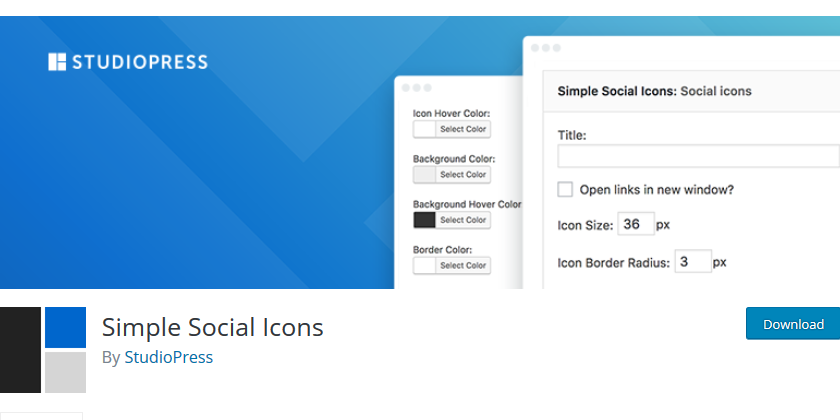
Użyję tej wtyczki o nazwie Proste ikony społecznościowe , która jest bezpłatna i można ją pobrać z repozytorium WordPress lub zainstalować bezpośrednio na stronie pulpitu wtyczek WordPress.
Zainstaluj i aktywuj wtyczkę Social Media Widget
Pobierz i prześlij wtyczkę do katalogu wtyczek lub zainstaluj bezpośrednio na stronie pulpitu nawigacyjnego, jak pokazano na powyższym obrazku. 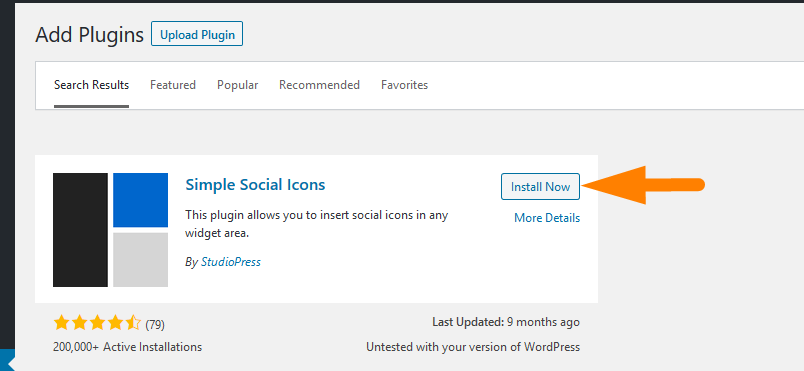
Po zainstalowaniu kliknij przycisk aktywacji, a wtyczka zostanie aktywowana, a widżet mediów społecznościowych będzie dostępny do dodania do paska bocznego.
Dodaj widżet ikon mediów społecznościowych do paska bocznego
Aby dodać widżet mediów społecznościowych do paska bocznego, wystarczy przeciągnąć i upuścić widżet na pasek boczny, jak pokazano na poniższym obrazku: 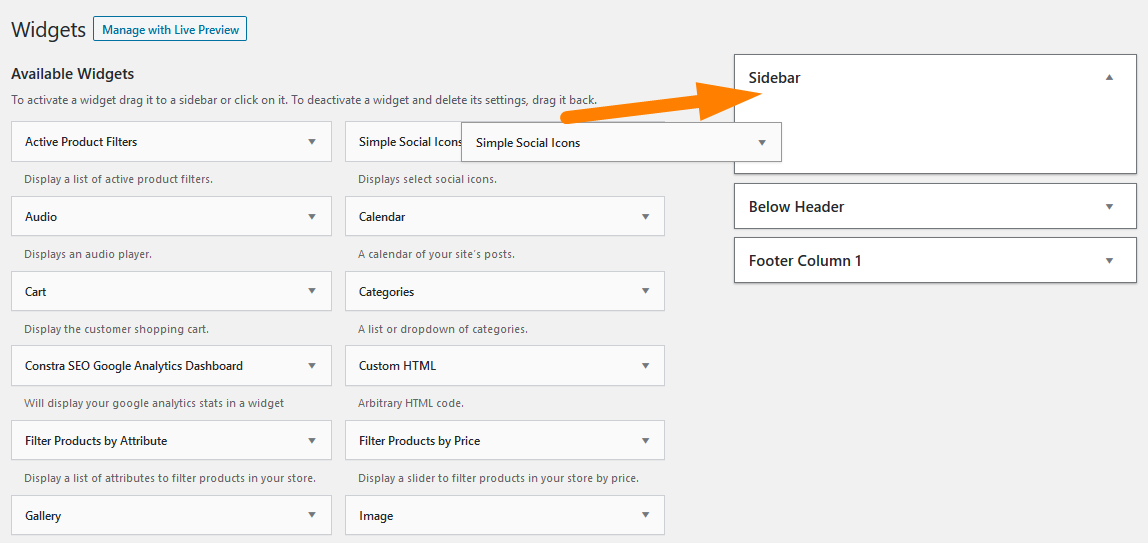
Przeciągając go tam, możesz go teraz otworzyć za pomocą strzałki w dół, aby rozpocząć konfigurację sposobu wyświetlania widżetu na pasku bocznym.
Skonfiguruj ustawienia i zapisz zmiany
Możesz skonfigurować ustawienia, jak pokazano poniżej, z linkami do ustawień kolorów i wieloma różnymi ustawieniami, które różnią się w zależności od wtyczki widżetu paska bocznego. 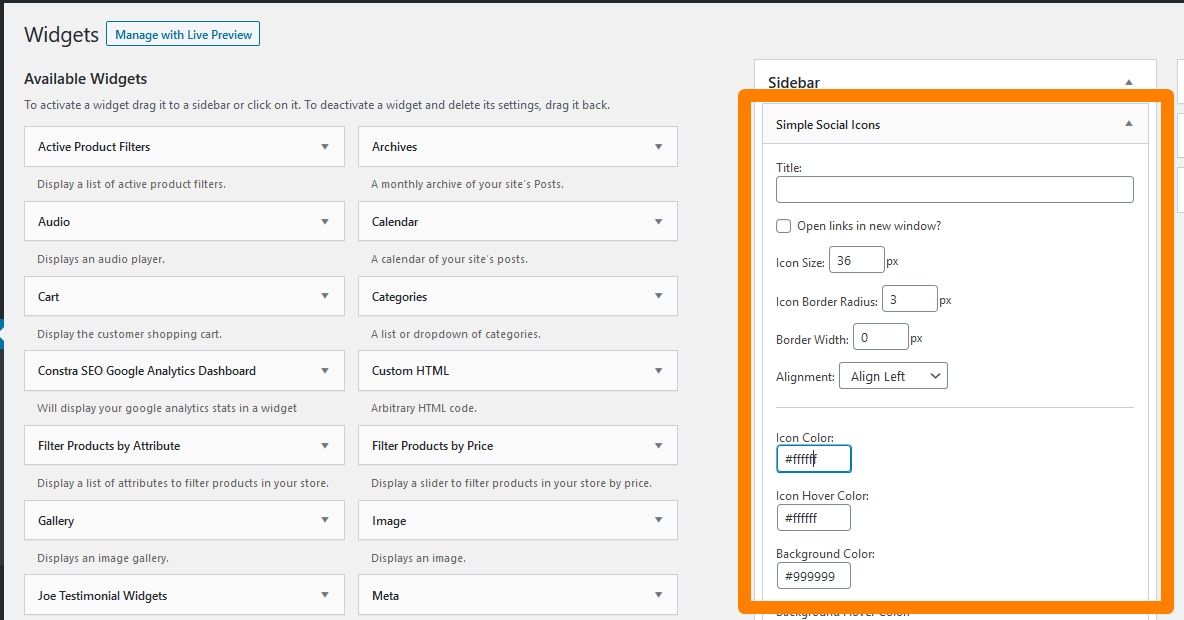
Po zapisaniu zmian odwiedź frontend, aby wyświetlić zmiany na pasku bocznym, a dokonasz pierwszej udanej edycji na pasku bocznym WordPress.
Możesz teraz zobaczyć przednią stronę, na której będą wyświetlane ikony społecznościowe, jak pokazano na poniższym obrazku:
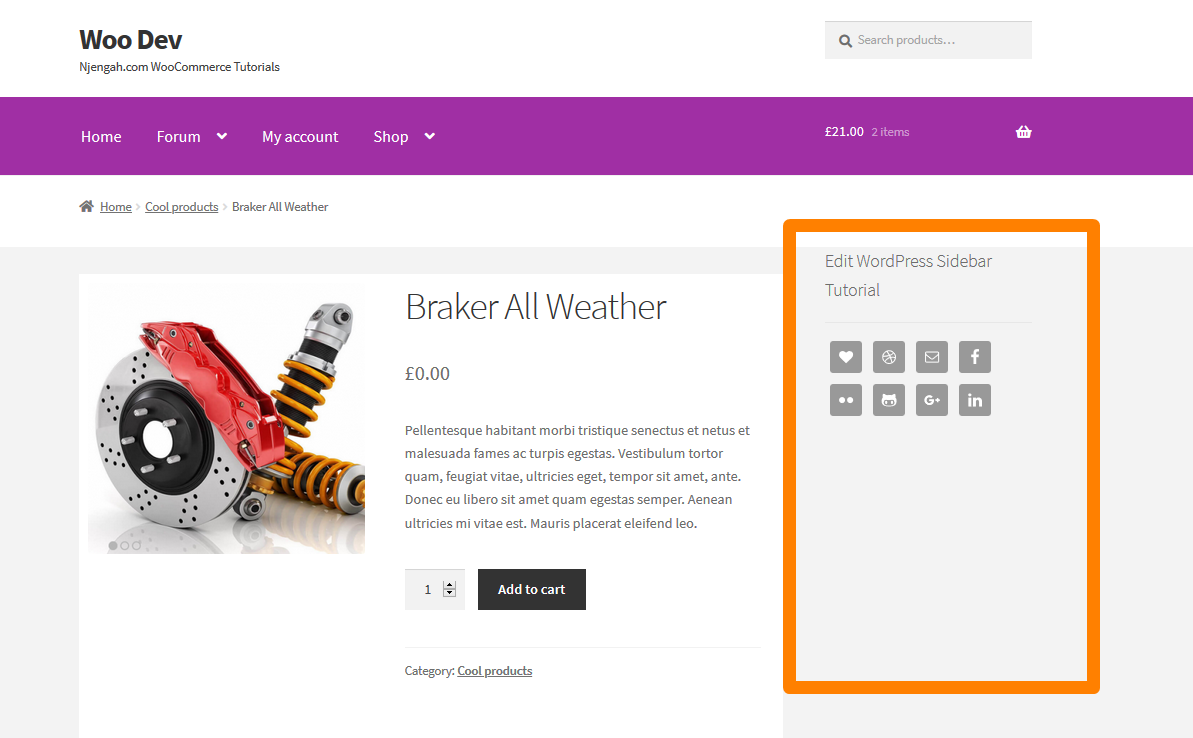
2) Edytuj pasek boczny WordPress według opcji motywu
Drugim sposobem edycji paska bocznego WordPress jest użycie opcji motywu. Jest to powszechny sposób edytowania paska bocznego w WordPress dla motywów premium.
Musisz sprawdzić, czy aktualnie zainstalowany motyw WordPress ma opcje edycji paska bocznego z opcji motywu.
Opcje motywu w większości przypadków pozwalają użytkownikom ustawić wyświetlanie układu paska bocznego, a także dodawać niestandardowe widżety i kod.
3) Edytuj pasek boczny WordPress przez Customizer
Trzecim sposobem edycji paska bocznego w WordPressie jest użycie domyślnego dostosowywania motywów. Konfigurator może zaoferować opcję dodania widżetów, jak pokazano poniżej: 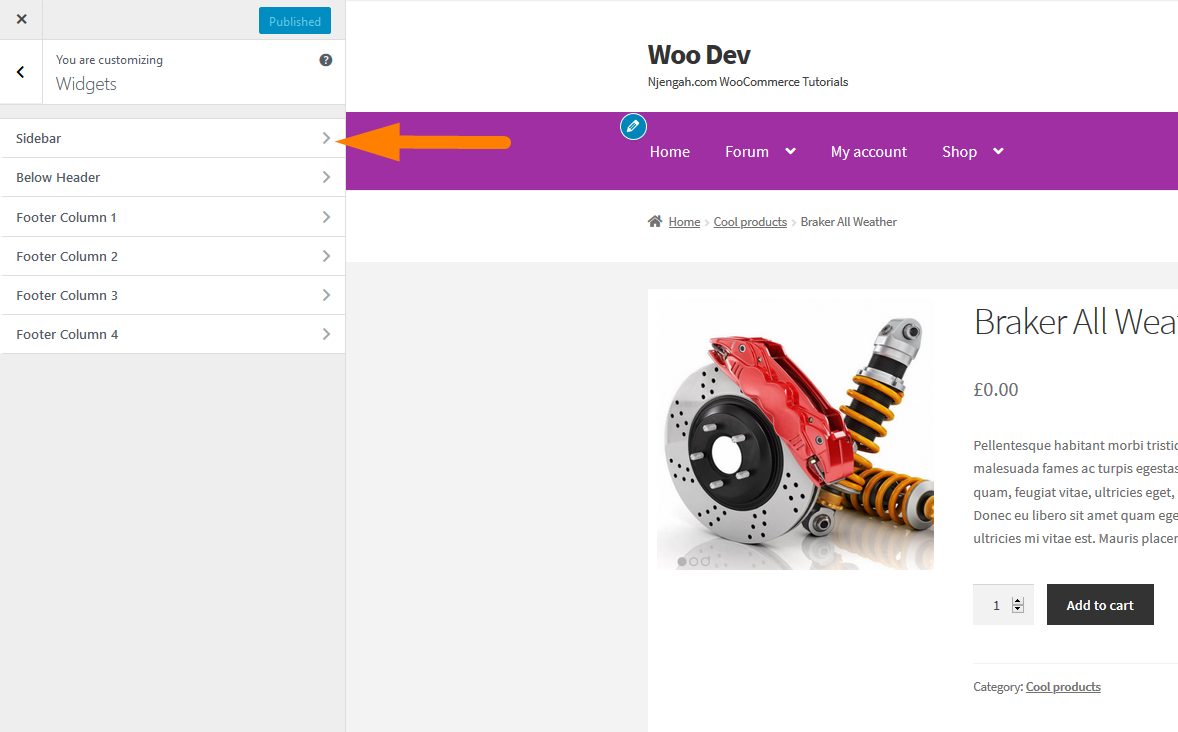
Możesz również mieć opcję ustawienia układu paska bocznego, tak jak w przypadku domyślnego motywu WooCoomerce – Storefront. 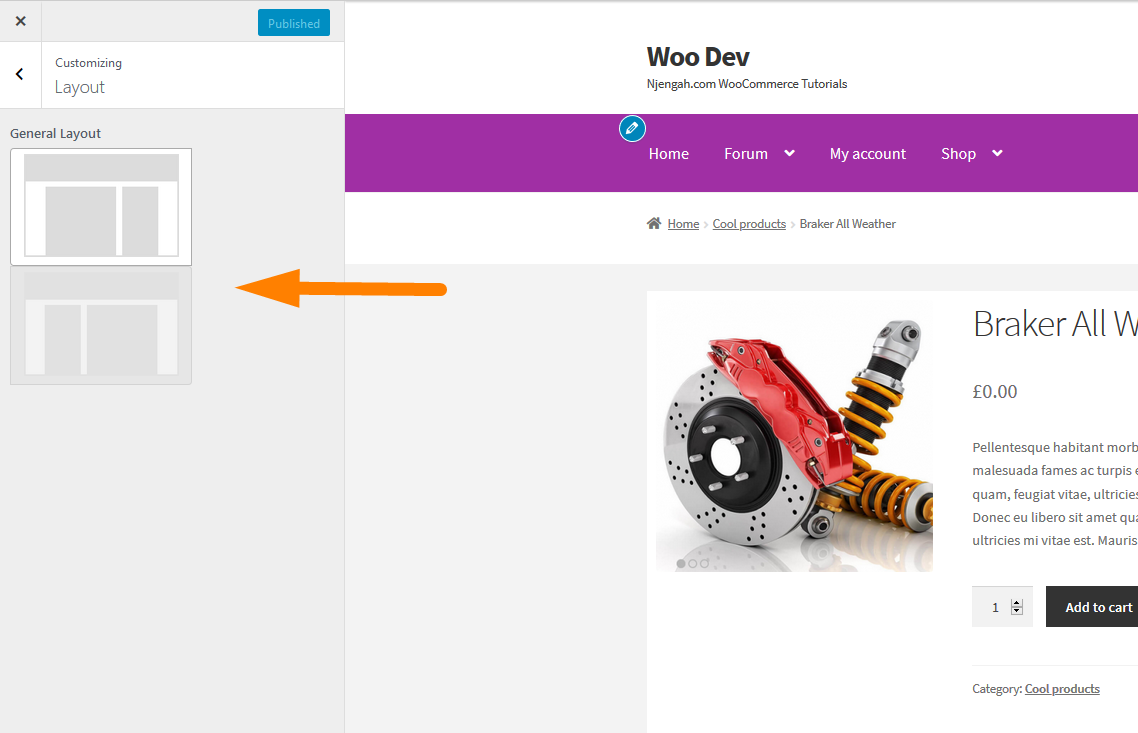
#4) Edytuj pasek boczny WordPress według kodu
Jest to czwarty sposób edycji paska bocznego WordPress, który może zawierać kilka niestandardowych opcji, od tworzenia wielu niestandardowych pasków bocznych po dodawanie paska bocznego lub usuwanie paska bocznego w WordPress lub usuwanie paska bocznego na stronie produktu WooCommerce .
Wniosek
W tym artykule przedstawiliśmy wszystkie możliwe sposoby edycji paska bocznego WordPress, od najprostszego do najbardziej zaawansowanego. To powinien być najlepszy przewodnik, aby rozpocząć edycję paska bocznego WordPress.
